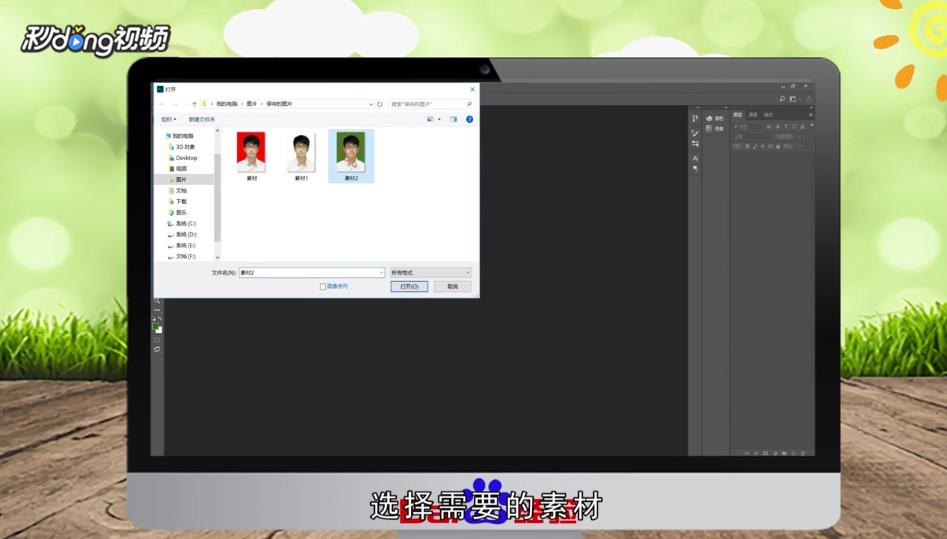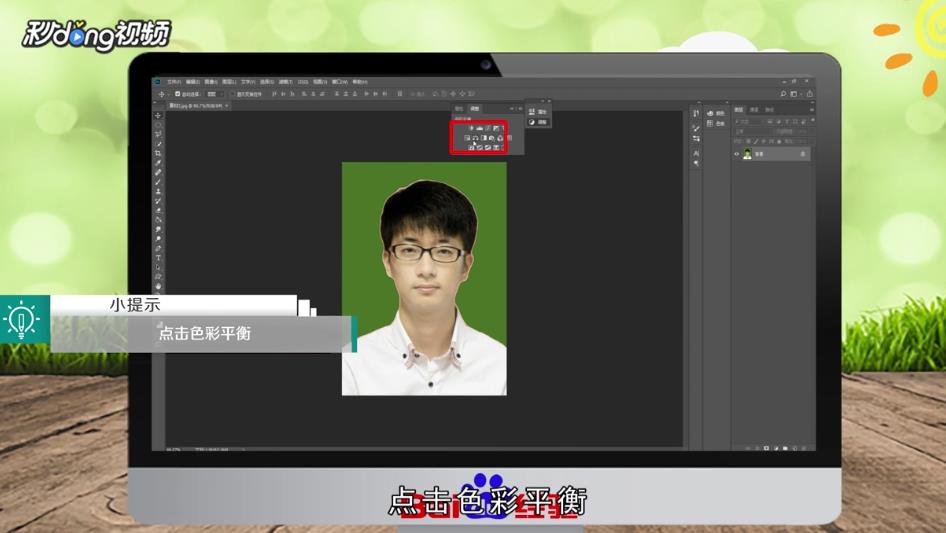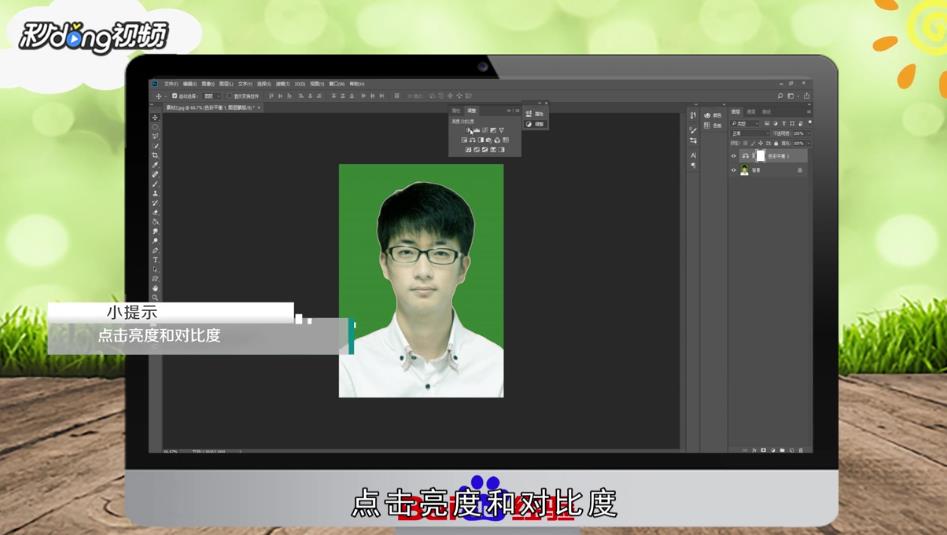Photoshop怎么调出暗调青绿色的人物图片
1、点击上方的“文件”,选择需要的素材。
2、点击上方的“窗口”,选择“调整”,点击“色彩平衡”。
3、点击“中间值”,鼠标向青色方向调整,点击“调整”,点击“亮度和对比度”,降低亮度即可。
4、总结如下。
声明:本网站引用、摘录或转载内容仅供网站访问者交流或参考,不代表本站立场,如存在版权或非法内容,请联系站长删除,联系邮箱:site.kefu@qq.com。
阅读量:63
阅读量:32
阅读量:57
阅读量:92
阅读量:84